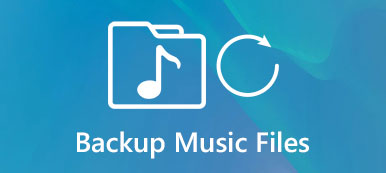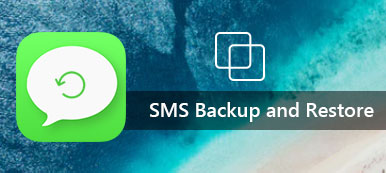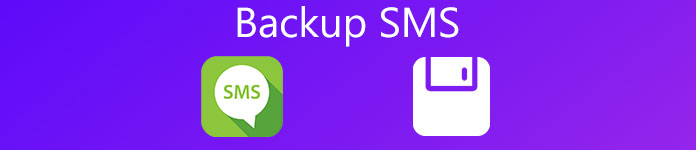
De opslag van je telefoon om bestanden op te slaan is vrij beperkt. Zowel Android- als iPhone-gebruikers moeten een back-up van hun bestanden maken om de opslagruimte op hun telefoons te besparen. Weet u echter hoe u een back-up van sms op Android of iPhone kunt maken? Hier vermelden we de 9-methoden om u te helpen bij het maken van een back-up van sms-berichten. In de hoop dat je iets nuttigs kunt krijgen in dit artikel.
Deel 1. Hoe een SMS back-uppen op Android
Een back-up maken van sms op Android met Android Data Backup & Restore
Deze software is een van de handigste hulpmiddelen om een back-up te maken van sms voor Android-gebruikers. U kunt met één klik een back-up maken van Android-gegevens en deze herstellen naar uw computer. Het ondersteunt u bij het vooraf bekijken van gegevens voordat u gegevens herstelt vanaf de back-up. In wat volgt introduceren we het gebruik van deze software voor u.
Stap 1. Start Android-gegevensback-up en -herstel
Downloaden Back-up en herstel van Android-gegevens van de officiële site en installeer het volgens de instructies. Start het vervolgens op uw computer om klaar te zijn voor een SMS-back-up.
Gratis download Gratis downloadStap 2. Kies de back-up met één klik
Klik op Back-up en herstel van Android-gegevens, hier kunt u Back-up van apparaatgegevens en Herstel van apparaatgegevens kiezen. Klik vervolgens op Back-up met één klik om uw sms-back-up te starten.

Stap 3. Controleer de gegevens voor back-up
Zorg ervoor dat uw apparaat is aangesloten op uw computer voordat u begint met het maken van een back-up van SMS. Vink het gegevenstype aan waarvan u een back-up wilt maken, en hier selecteren we "Berichten". Maak vervolgens een back-up in de volgende interface.
Opmerking: Deze software werkt ook geweldig als de foto's back-upprogramma, waarmee u afbeeldingen op Android naar de computer kunt kopiëren in een paar klikken.

Stap 4. Backup SMS naar computer
Wacht een paar minuten en dan is het back-upproces voltooid. Klik op Start om een voorbeeld van de back-upgegevens te bekijken en kies SMS naar uw apparaat.
Nadat u de SMS-back-up hebt voltooid, bezoekt u deze pagina op herstel SMS hier.
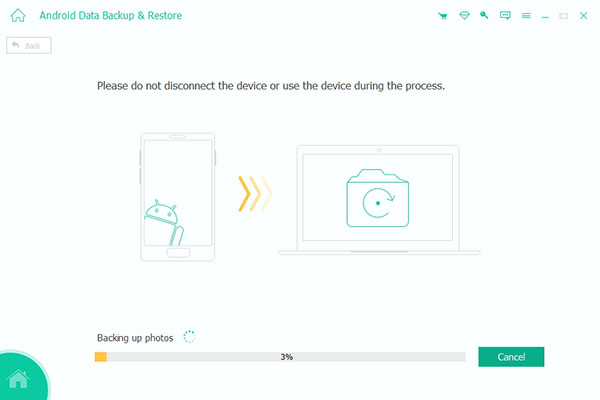
Top 5 SMS Backup-app
Behalve Android Data Backup & Restore, zijn er veel andere goede apps om een back-up van sms te maken.
Top 1. Backup Android SMS met Android Backup Restore
Met deze SMS-back-uptoepassing kunt u back-up oproep logs, contacten en andere gegevens behalve SMS opgeslagen op uw Android-apparaten.
Stap 1. Verbind Android met de computer
Download dit programma en installeer het op uw computer. Start het. En sluit dan je Android-telefoon aan op je computer.
Stap 2. Selecteer SMS om een back-up te maken
Nadat uw apparaat met succes is verbonden, kunt u alle soorten bestanden kiezen waarvan u een back-up wilt maken. Kies bijvoorbeeld "SMS" en klik vervolgens op "Start".
Stap 3. Herstel je sms
U kunt SMS kiezen om te herstellen nadat u de herstelinterface hebt geopend. Klik vervolgens op "Herstellen" om uw gewenste bestanden terug te krijgen.

Top 2. Android SMS-back-up met Gihosoft mobiele telefoonoverdracht
Het is een vrij goede applicatie als het gaat om het bereiken van Android SMS back-up en herstel. Vervolgens introduceren we u de stappen van een SMS-back-up.
Stap 1. Voer Gihosoft Mobile Phone Transfer uit
Download deze nuttige toepassing op uw computer en installeer deze volgens de instructies. Start het dan.
Stap 2. Verbind Android met uw pc
Verbind uw Android-apparaat met de pc via een USB-kabel. Klik op "Back-up van je telefoon" op het hoofdscherm, je ziet dan verschillende opties en klik op "SMS".
Stap 3. Start met het maken van een back-up van SMS
Klik op "Start kopiëren" om een back-up te maken van sms-berichten nadat uw telefoon is gedetecteerd door het programma. Als het klaar is, is uw sms-back-up succesvol.
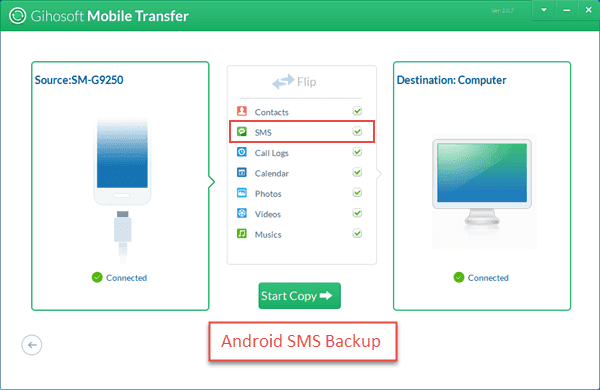
Top 3. Back-up SMS van Android via Android Assistant
Android Assistant helpt je bij het maken van een back-up van sms door ze naar je computer te exporteren.
Stap 1. Android-assistent uitvoeren
Download deze applicatie van internet en installeer het op uw computer. Start deze SMS-back-up software.
Stap 2. Analyseer opgeslagen berichten
Verbind je Android-telefoon met je computer via een USB-kabel. Het kost 3-5 minuten voor deze software om het analyseproces volledig te voltooien. En vervolgens worden items weergegeven die beschikbaar zijn voor overdracht.
Stap 3. Start met het maken van een back-up van SMS
Klik op "Exporteren" en selecteer vervolgens een lokale schijf om de geëxporteerde SMS-bestanden op te slaan. U kunt dit programma ook gebruiken om sms-berichten te verzenden.
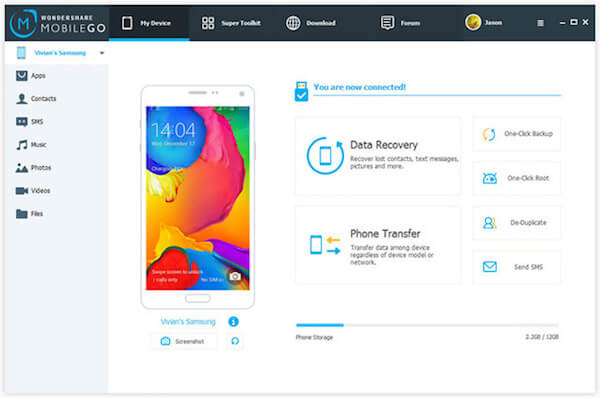
Top 4. Backup Android SMS met TunesGo Android SMS Backup
Dit is een alles-in-één back-up- en hersteltoepassing op de computer voor Android. U kunt met één klik een back-up van SMS op Android maken.
Stap 1. Verbind Android met de computer
Download en installeer deze applicatie eerst op uw computer. Start het vervolgens na de installatie. Verbind je Android-telefoon via een USB met je computer.
Stap 2. Start met het maken van een back-up van SMS
Klik op het tabblad "Informatie" om het SMS-beheervenster te openen. Vervolgens kunt u uw sms kiezen en vervolgens op "Exporteren" klikken. Kies "Alle sms-berichten exporteren naar computer" of "Geselecteerde sms-berichten exporteren naar computer" om uw bericht op te slaan.
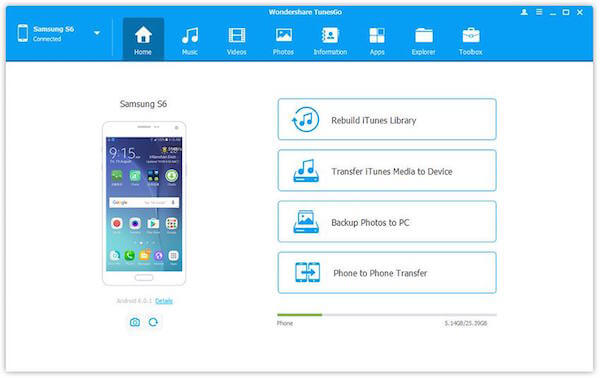
Top 5. Backup SMS voor Android van FonePaw Android Data Recovery
Het is een betrouwbaar hulpmiddel voor gegevensherstel en back-up om te helpen bij het scannen en back-uppen van sms-berichten van uw Android naar de computer.
Stap 1. Verbind telefoon met pc
Na het installeren van deze applicatie, voer het uit op uw computer. Verbind je telefoon met je computer.
Stap 2. Scan bericht
Vervolgens mag u de gewenste bestanden selecteren om te scannen. Markeer bijvoorbeeld "Bericht" en druk vervolgens op "Start".
Stap 3. Backup SMS
U kunt uw back-up coderen voor uw gegevensveiligheid. Wanneer het begint met back-up, koppel je de telefoon niet los van je computer.
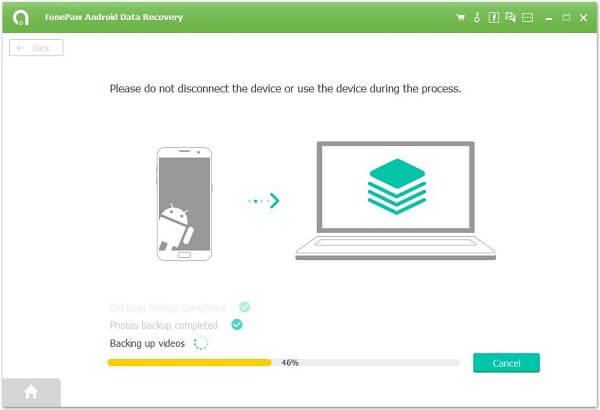
Soortgelijke apps zoals SMS Backup & Restore werkt ook geweldig. Kijk hier voor meer informatie over het maken van een back-up van SMS-berichten op Android met SMS Backup & Restore.
Deel 2. Hoe back-up SMS op iPhone
1. Maak een back-up van sms op de iPhone met iOS-gegevensback-up en -herstel
Apeaksoft iOS-gegevensback-up en -herstel kan u helpen in één klik een back-up te maken van gegevens op de iPhone. Het maakt het back-uppen van SMS-berichten eenvoudig en snel. Het is echt een geweldig programma om een back-up te maken van en gegevens te herstellen voor iOS-gebruikers.
Gratis download Gratis downloadStap 1. Download iOS-gegevensback-up en -herstel
Download iOS Data Backup & Restore en installeer het volgens de instructies op uw computer.
Stap 2. Kies iOS Data Backup voor iPhone
Na het starten van iOS Data Backup & Restore op uw computer, klikt u op "iOS Data Backup" in de toollijst.

Stap 3. Verbind de iPhone met de computer
Verbind vervolgens uw iPhone via een USB-kabel met de computer. Dan detecteert deze tool je iPhone automatisch.

Stap 4. Selecteer SMS om een back-up te maken
Nadat de tool de bestandstypen op uw apparaat heeft gedetecteerd, mag u SMS selecteren om een back-up te maken. Als u klaar bent, klikt u op "Back-up" om de SMS-back-up te starten.

Stap 5. SMS naar computer exporteren
Wanneer het SMS-back-upproces is voltooid, kunt u ze allemaal controleren en naar uw computer exporteren.
2. Back-up van sms via iTunes
Het gebruik van iTunes om een sms-back-up te maken, is ook erg gemakkelijk voor iPhone-gebruikers. Maar het kan niet alleen een back-up SMS kiezen.
Stap 1. Open iTunes
Open iTunes op uw computer. En zorg ervoor dat uw iPhone is aangesloten op uw computer.
Stap 2. Zoek samenvatting
Zodra de iPhone in iTunes verschijnt, klikt u op de apparaatknop. Klik vervolgens op Samenvatting in de lijst Instellingen.
Stap 3. Backup SMS.
Onder Samenvatting ziet u uw iPhone-info. Klik vervolgens op "Nu een back-up maken" in de back-upsecties. Nadat u deze stappen heeft uitgevoerd, begint iTunes met het maken van een back-up van uw iPhone, inclusief sms.
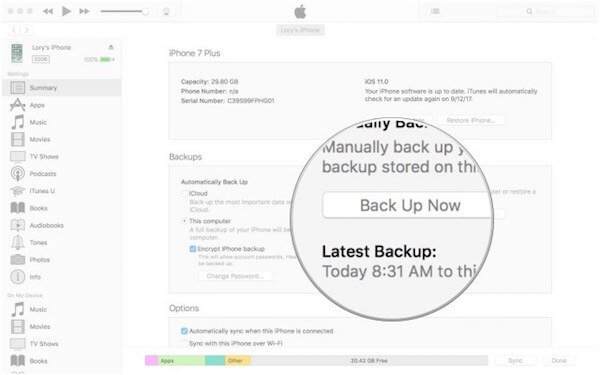
3. Maak een back-up van sms via iCloud
Een back-up maken van sms met iCloud is ook een handige manier. iPhone-gebruikers kunnen beginnen met het maken van een back-up op je iPhone. Verschillende iOS-systemen kunnen wat verschillen hebben in het starten van de back-up.
Stap 1. Verbind wifi
Open uw iPhone en zorg ervoor dat uw iPhone is verbonden met een Wi-Fi-netwerk.
Stap 2. Schakel iCloud-back-up in
Zorg ervoor dat iCloud-back-up op uw iPhone is ingeschakeld. Als dit niet het geval is, tik je op "Instellingen" en vervolgens op "iCloud" in de volgende interface. Tik ten slotte op "Back-up".
Stap 3. Nu backuppen
Tik op "Nu een back-up maken" in de volgende interface om een back-up van uw iPhone te maken, inclusief sms-back-up. Als u het wilt stoppen, kunt u op de optie "Back-up annuleren" klikken.
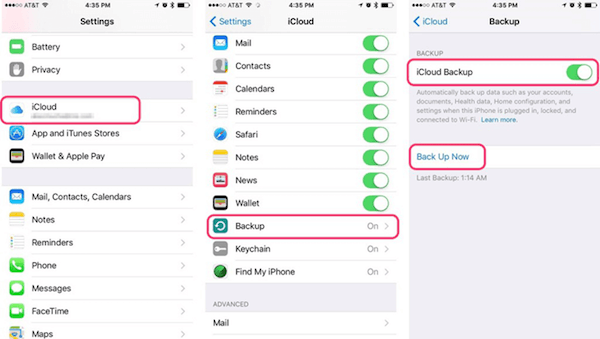
Conclusie
In dit artikel noemden we 6-oplossingen voor het maken van een back-up van SMS op Android- en 3-methoden op de iPhone. U kunt de meest geschikte manier kiezen op basis van uw behoeften. Als u meer over SMS-back-up denkt, kunt u deze in opmerkingen delen.










 iPhone Data Recovery
iPhone Data Recovery iOS systeemherstel
iOS systeemherstel iOS-gegevensback-up en -herstel
iOS-gegevensback-up en -herstel iOS-schermrecorder
iOS-schermrecorder MobieTrans
MobieTrans iPhone overdracht
iPhone overdracht iPhone Eraser
iPhone Eraser WhatsApp-overdracht
WhatsApp-overdracht iOS-ontgrendelaar
iOS-ontgrendelaar Gratis HEIC Converter
Gratis HEIC Converter iPhone-locatiewisselaar
iPhone-locatiewisselaar Android Data Recovery
Android Data Recovery Broken Android Data Extraction
Broken Android Data Extraction Back-up en herstel van Android-gegevens
Back-up en herstel van Android-gegevens Telefoonoverdracht
Telefoonoverdracht Gegevensherstel
Gegevensherstel Blu-ray-speler
Blu-ray-speler Mac Cleaner
Mac Cleaner DVD Creator
DVD Creator PDF Converter Ultimate
PDF Converter Ultimate Windows Password Reset
Windows Password Reset Telefoon Spiegel
Telefoon Spiegel Video Converter Ultimate
Video Converter Ultimate video Editor
video Editor Scherm opnemer
Scherm opnemer PPT naar video-omzetter
PPT naar video-omzetter Slideshow Maker
Slideshow Maker Gratis Video Converter
Gratis Video Converter Gratis schermrecorder
Gratis schermrecorder Gratis HEIC Converter
Gratis HEIC Converter Gratis videocompressor
Gratis videocompressor Gratis PDF-compressor
Gratis PDF-compressor Free Audio Converter
Free Audio Converter Gratis audiorecorder
Gratis audiorecorder Gratis video-joiner
Gratis video-joiner Gratis beeldcompressor
Gratis beeldcompressor Gratis achtergrondwisser
Gratis achtergrondwisser Gratis afbeelding Upscaler
Gratis afbeelding Upscaler Gratis watermerkverwijderaar
Gratis watermerkverwijderaar iPhone-schermvergrendeling
iPhone-schermvergrendeling PicSafer
PicSafer Puzzle Game Cube
Puzzle Game Cube